เมื่อคุณเปลี่ยนคอมพิวเตอร์คุณอาจต้องการโอนพจนานุกรมที่กำหนดเองซึ่งมีคำศัพท์เฉพาะทางเทคนิคจำนวนมากคำต่างประเทศหรือการสะกดคำอื่น ๆ ที่คุณมักใช้ใน Microsoft Word บนคอมพิวเตอร์เครื่องนั้น ก่อนอื่นคุณต้องส่งออกและนำเข้าพจนานุกรมที่กำหนดเอง บทช่วยสอนนี้จะแนะนำวิธีการส่งออกและนำเข้าพจนานุกรมที่กำหนดเองใน Microsoft Word อย่างรวดเร็ว
ส่งออกและนำเข้าพจนานุกรมที่กำหนดเองด้วยตนเอง
ส่งออกและนำเข้าพจนานุกรมที่กำหนดเองด้วย Kutools for Word
เครื่องมือเพิ่มประสิทธิภาพที่แนะนำสำหรับ Word
Kutools สำหรับ Word: บูรณาการเอไอ 🤖คุณสมบัติขั้นสูงมากกว่า 100 รายการช่วยประหยัดเวลาในการจัดการเอกสารของคุณถึง 50%ดาวน์โหลดฟรี
แท็บ Office: แนะนำแท็บที่เหมือนกับเบราว์เซอร์ใน Word (และเครื่องมือ Office อื่นๆ) ทำให้การนำทางหลายเอกสารง่ายขึ้นดาวน์โหลดฟรี
 ส่งออกและนำเข้าพจนานุกรมที่กำหนดเองด้วยตนเอง
ส่งออกและนำเข้าพจนานุกรมที่กำหนดเองด้วยตนเอง
Office Tab: นำอินเทอร์เฟซแบบแท็บมาสู่ Word, Excel, PowerPoint... |
|
ปรับปรุงขั้นตอนการทำงานของคุณทันที อ่านเพิ่มเติม ดาวน์โหลดฟรี
|
โดยปกติเราสามารถส่งออกและนำเข้าพจนานุกรมที่กำหนดเองได้ด้วยตนเอง แต่การค้นหาตำแหน่งของพจนานุกรมแบบกำหนดเองเป็นเรื่องที่น่าเบื่อมาก นอกจากนี้วิธีนี้สามารถนำเข้าพจนานุกรมที่กำหนดเองได้ในครั้งเดียวเท่านั้น
ขั้นตอนที่ 1: บนคอมพิวเตอร์ต้นทางให้คัดลอกพจนานุกรมแบบกำหนดเองใน C: \ Users \ James \ AppData \ Roaming \ Microsoft \ UProof ไปยังตำแหน่งกลางที่คอมพิวเตอร์ปลายทางสามารถเข้าถึงได้
ขั้นตอนที่ 2: บนคอมพิวเตอร์ปลายทางคลิก ไฟล์> ตัวเลือกให้เลือก พิสูจน์อักษร และคลิกที่ พจนานุกรมที่กำหนดเอง (ใน Word 2007 ให้คลิกไฟล์ ปุ่ม Microsoft Officeและจากนั้นคลิก ตัวเลือกของ).

ขั้นตอนที่ 3: คลิก เพิ่ม เพื่อนำเข้าพจนานุกรมที่กำหนดเองจากตำแหน่งกลาง

หมายเหตุ: หากคุณมีพจนานุกรมหลายเล่มที่จะส่งออกคุณต้องทำขั้นตอนที่ 3 ซ้ำหลาย ๆ ครั้ง ตัวอย่างบางส่วนของตำแหน่งกลางที่คอมพิวเตอร์ปลายทางสามารถเข้าถึง ได้แก่ บัญชีอีเมลฟล็อปปี้ดิสก์หรือซีดี
 นำเข้าและส่งออกพจนานุกรมที่กำหนดเองด้วย Kutools for Word
นำเข้าและส่งออกพจนานุกรมที่กำหนดเองด้วย Kutools for Word
จริงๆแล้วมีวิธีการนำเข้าและส่งออกพจนานุกรมแบบกำหนดเองที่สะดวกและรวดเร็วกว่า ยิ่งไปกว่านั้นคุณสามารถนำเข้าและส่งออกพจนานุกรมหลายเล่มพร้อมกันได้ คุณไม่จำเป็นต้องค้นหาพจนานุกรมที่กำหนดเองหรือคัดลอก หลังจากที่คุณติดตั้ง Kutool for Word แล้วการนำเข้า / ส่งออกพจนานุกรมที่กำหนดเองจะช่วยให้คุณนำเข้าและส่งออกพจนานุกรมที่กำหนดเองได้อย่างรวดเร็ว
Kutools สำหรับ WordAdd-in ที่ใช้งานง่ายประกอบด้วยกลุ่มเครื่องมือที่ช่วยให้งานของคุณง่ายขึ้นและเพิ่มความสามารถในการประมวลผลเอกสารคำ ทดลองใช้ฟรี 45 วัน! Get It Now!
คลิก Enterprise > นำเข้า / ส่งออก > พจนานุกรมที่กำหนดเอง เพื่อส่งออกหรือนำเข้าพจนานุกรมที่กำหนดเอง ดูภาพหน้าจอ:
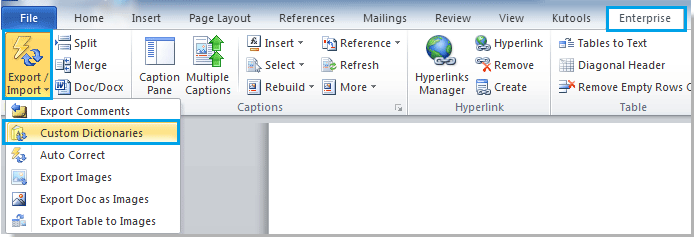 |
 |
 |
หมายเหตุ
1. คุณสามารถเลือกพจนานุกรมที่กำหนดเองในกล่องโต้ตอบจากนั้นคลิก ส่งออก เพื่อส่งออกพจนานุกรมที่กำหนดเอง
2 คลิก นำเข้า เพื่อนำเข้าพจนานุกรมที่กำหนดเอง
3. นอกจากนี้คุณระบุพจนานุกรมแบบกำหนดเองที่คุณต้องการตั้งเป็นพจนานุกรมแบบกำหนดเองเริ่มต้นในกล่องโต้ตอบโดยเลือกพจนานุกรมแบบกำหนดเองจากนั้นคลิก ใช้งาน.
สำหรับข้อมูลเพิ่มเติมเกี่ยวกับ นำเข้า \ ส่งออกพจนานุกรมที่กำหนดเอง ของ Kutools for Word โปรดไปที่: นำเข้า \ ส่งออกพจนานุกรมที่กำหนดเอง ลักษณะ
บทความที่เกี่ยวข้อง:
สุดยอดเครื่องมือเพิ่มผลผลิตในสำนักงาน
Kutools สำหรับ Word - ยกระดับประสบการณ์คำศัพท์ของคุณด้วย Over 100 คุณสมบัติเด่น!
🤖 Kutools ผู้ช่วย AI: แปลงโฉมงานเขียนของคุณด้วย AI - สร้างเนื้อหา / เขียนข้อความใหม่ / สรุปเอกสาร / สอบถามข้อมูล ขึ้นอยู่กับเอกสารทั้งหมดนี้ภายใน Word
📘 ความเชี่ยวชาญด้านเอกสาร: แยกหน้า / ผสานเอกสาร / ส่งออกตัวเลือกในรูปแบบต่างๆ (PDF/TXT/DOC/HTML...) / แบทช์แปลงเป็น PDF / ส่งออกเพจเป็นรูปภาพ / พิมพ์หลายไฟล์พร้อมกัน...
✏ การแก้ไขเนื้อหา: ค้นหาแบทช์และแทนที่ ข้ามหลายไฟล์ / ปรับขนาดรูปภาพทั้งหมด / ย้ายแถวและคอลัมน์ของตาราง / แปลงตารางเป็นข้อความ...
🧹 ทำความสะอาดได้อย่างง่ายดาย: หลบไป พื้นที่พิเศษ / แบ่งส่วน / ส่วนหัวทั้งหมด / กล่องข้อความ / เชื่อมโยงหลายมิติ / หากต้องการดูเครื่องมือถอดเพิ่มเติม โปรดไปที่ของเรา ลบกลุ่ม...
➕ ส่วนแทรกโฆษณา: แทรก ตัวคั่นหลักพัน / กล่องกาเครื่องหมาย / ปุ่มวิทยุ / คิวอาร์โค้ด / บาร์โค้ด / ตารางเส้นทแยงมุม / คำอธิบายสมการ / คำบรรยายภาพ / คำบรรยายตาราง / รูปภาพหลายภาพ / ค้นพบเพิ่มเติมใน แทรกกลุ่ม...
🔍 การเลือกที่แม่นยำ: ระบุ หน้าที่เฉพาะเจาะจง / ตาราง / รูปร่าง / หัวเรื่องย่อหน้า / เสริมการนำทางด้วย ข้อมูลเพิ่มเติม เลือกคุณสมบัติ...
⭐ การปรับปรุงดาว: นำทางอย่างรวดเร็วไปยังสถานที่ใด ๆ / แทรกข้อความซ้ำอัตโนมัติ / สลับระหว่างหน้าต่างเอกสารได้อย่างราบรื่น / 11 เครื่องมือการแปลง...
